Supposons que le MBR (Master Boot Record) de votre disque dur ai été endommagé suite à l’attaque d’un virus de boot ou suite à l’installation d’un OS ou d’un logiciel, ce qui rend votre système totalement inopérant. Voyons ensemble comment le regénérer.
Tout d’abord nous utiliserons le logiciel Paragon Hard Disk Manager Pro (vous avez une description du logiciel ici ).

Avant de commencer expliquons simplement ce qu’est le MBR : Le Master Boot Record ou MBR (parfois aussi appelé « Zone amorce ») est le nom donné au premier secteur adressable d’un disque dur (cylindre 0, tête 0 et secteur 1, ou secteur 0 en adressage logique) dans le cadre d’un partitionnement Intel. Sa taille est de 512 octets.
Le MBR contient la table des partitions (les 4 partitions primaires) du disque dur. Il contient également une routine d’amorçage dont le but est de charger le système d’exploitation (ou le boot loader/chargeur d’amorçage s’il existe) présent sur la partition active.
Si vous avez des erreurs du type : NTLDR is missing, ce tutoriel risque de vous aidez.
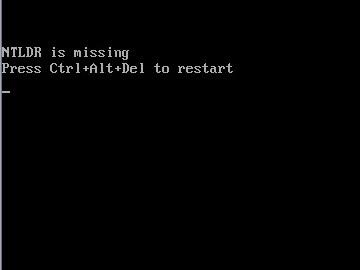
Pour corriger le MBR de votre disque dur, procéder ainsi :
- Amorcez l’ordinateur en utilisant le média de récupération Linux/DOS. (Cliquer ici pour voir le tutoriel de création d’un media de secours).
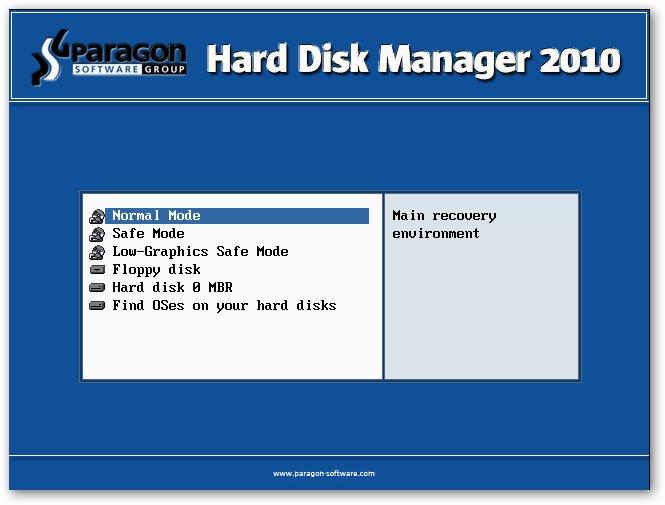
- Dans le menu de démarrage, sélectionnez Mode Normal pour utiliser l’environnement de récupération Linux (préférable) ou Mode sans échec pour utiliser l’environnement de récupération PTS DOS (si des problèmes surviennent avec le mode Linux). Vous pouvez également démarrer en Mode sans échec basse résolution (mode sans échec PTS DOS) dans le cas d’une incompatibilité matérielle sérieuse. Dans ce cas, seuls les pilotes essentiels sont chargés, tels que les pilotes de disque dur, écran et clavier. Ce mode est graphiquement très sommaire.
Attention!!! Par défaut, le mode Normal est automatiquement chargé après 10 secondes d’inactivité.
- Dans le menu Linux, sélectionnez Boot Corrector. Il est également disponible en mode PTS DOS.
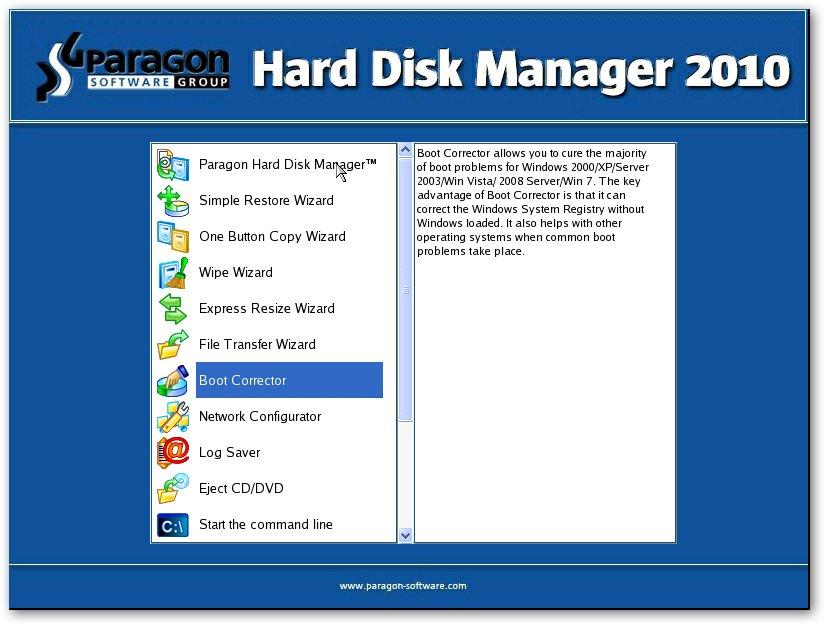
- Dans l’écran de bienvenue, sélectionnez Corriger le bloc de démarrage maître (MBR).
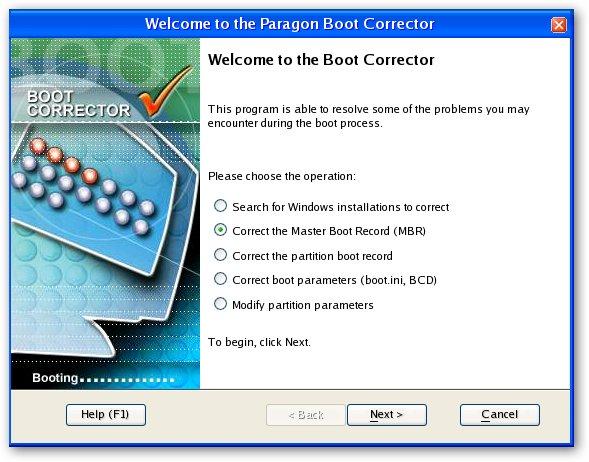
- Dans l’écran suivant, choisissez le disque dur dans la liste (s’il y en a plusieurs) et sélectionnez Actualiser le code exécutable du MBR. Attention de bien choisir le bon disque car sinon cela n’aura aucun effet. Si l’installation a été bien faite généralement le 1Er disque est le bon et sélectionner Update the MBR executable code.
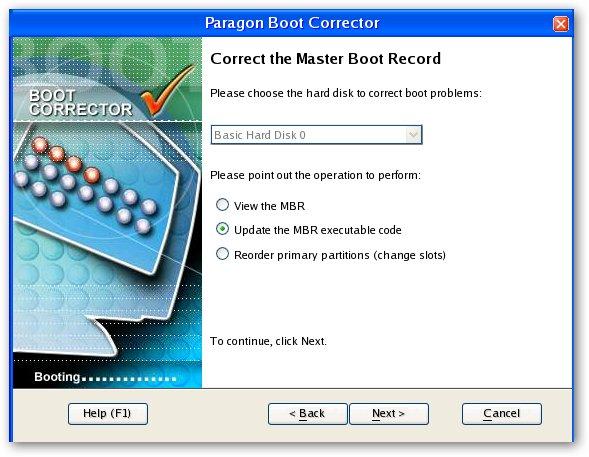
- Confirmez l’opération.
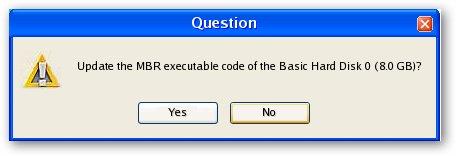
- Une fois l’opération achevée, cliquez sur le bouton Rapport pour voir l’écran de résumé. Le programme permet également de stocker le rapport. Pour cela, appuyez sur le bouton Save et choisissez l’emplacement exact dans l’écran.
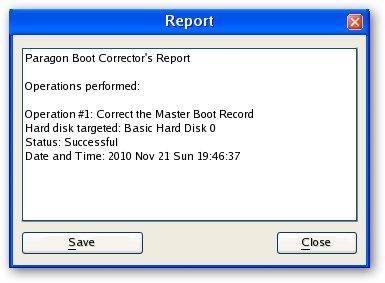
- Cliquez sur Terminer pour fermer l’utilitaire de correction d’amorçage et redémarrez l’ordinateur.
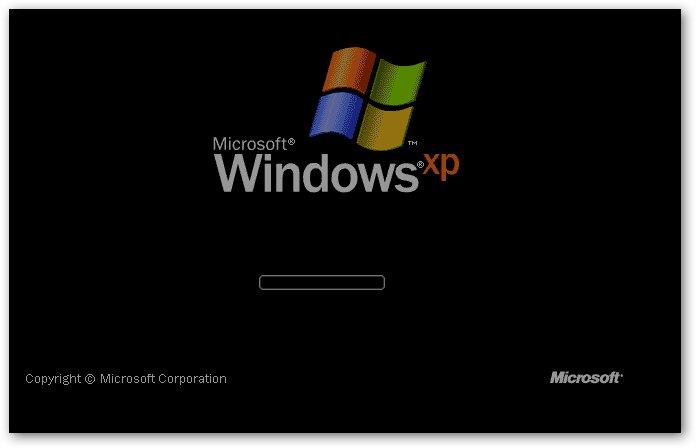
Attention!!! Avec cette méthode les bootloader type Grub seront supprimés.
Voilà un moyen simple et efficace à condition de se faire une petite collection de CD d’urgences pour redémarrer un PC récalcitrant.
That’s All.
Difficulté :

Modification :-
Crédits : -

Autre(s) article(s) intéressant(s):

